مرکز آموزش
ساخت و حذف پایگاه داده/دیتابیس MySQL پرینت این مقاله
ایجاد دیتابیس سه مرحله دارد: 1) ساختن خود دیتابیس 2) ساختن شناسهي کاربری 3) دادن مجوزهای مربوط به دیتابیس به شناسهي کاربری MySQL
به cPanel خود لاگین کنید و از بخش Databases بر روی «MySQL Databases» کلیک کنید.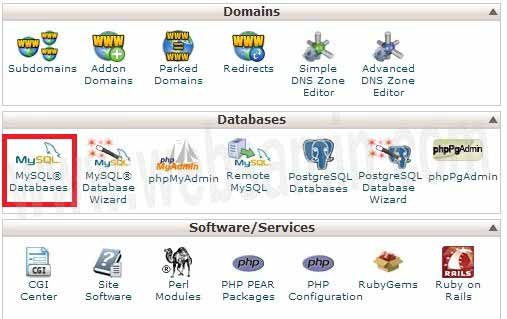
1- ایجاد دیتابیس: در صفحهي باز شده در کادر مربوط به «Create New Database» نامی برای دیتابیس وارد کنید. توجه کنید که معمولاً به صورت پیشفرض نام حساب کاربری cPanel شما به اول نام دیتابیس افزوده میشود، مثلاً اگر شما در کادر خالی بنویسید mydb نام کامل دیتابیس شما خواهد بود yourusername_mydb (به جای yourusername نام کاربری خودتان را در نظر بگیرید).
در شکل پایین نام کامل دیتابیس ایجاد شده websamin_mydb خواهد بود. پس از وارد کردن نام بر روی «Create Database» کلیک کنید تا دیتابیس ساخته شود. سپس دکمهي «Go Back» را بزنید تا به صفحهی مدیریت دیتابیسها برگردید.
2- ساخت شناسهي کاربری MySQL: در همان صفحهي مدیریت دیتابیسهای MySQL نیمهي پایین صفحه متعلق به «MySQL Users» است که شناسههای کاربری دیتابیسند. اگر تا کنون شناسهي کاربرییی ساخته باشید آن را در پایین صفحه در بخش «Current Users» میبینید. در این صورت میتوانید مستقیم به گام سوم این راهنما بروید. اما اگر نام کاربرییی برای MySQL نساختهاید برای کار با دیتابیس نیاز به ساخت یک کاربر دارید.
در بخش «Add New User» نام مورد نظرتان را در کادر خالی بنویسید. (نامی که در این کادر وارد میکنید نمیتواند بیش از 7 کاراکتر باشد.) توجه کنید که معمولاً شناسهي کاربری cPanel شما به عنوان بخش اول نام کاربری MySQL شما افزوده میشود:
گذرواژهي مورد نظرتان برای کاربر دیتابیس را دو بار وارد کنید. با توجه به سطح سختییی که میزبان شما تعیین کرده ممکن است لازم باشد از گذرواژههای پیچیدهتر و با ترکیب عدد و حرفهای بزرگ و کوچک یا دیگر نمادهای موجود در صفحه کلید استفاده کنید. بر روی دکمهي «Create User» کلیک کنید. سپس دکمهی «Go Back» را بزنید تا به صفحهي مدیریت دیتابیسها برگردید.
3- اتصال دیتابیس به شناسهی کاربری MySQL: پس از برگشتن به صفحهي اصلی در بخش پایینی صفحه کادر «Add Database to User» را بیابید و در آن به ترتیب نام کاربری (User) و نام دیتابیس (Database) را که میخواهید به هم متصل شوند انتخاب کنید و دکمهي «Add» را بزنید:
در صفحهای که باز میشود باید میزان دسترس شناسهی کاربری به دیتابیس را تعیین کنید. از آنجا که در این آموزش شناسهي اصلی را برای دیتابیس میسازیم تیک «All Privileges» را بزنید تا همهي مجوزهای دسترس به کاربر تعلق پید کند و دکمهي «Make Changes» را بزنید:
میتوانید نام دیتابیس را به همراه کاربر MySQL مربوط به آن در لیست دیتابیسهایتان در بخش «Current Databases» ببینید:
حذف دیتابیسها
در صفحهي «MySQL Databases» میتوانید در لیست «Current Databases» بر روی لینک «Delete Database» مربوط به همان دیتابیس کلیک کنید و در صفحهي باز شده حذف را تأیید کنید.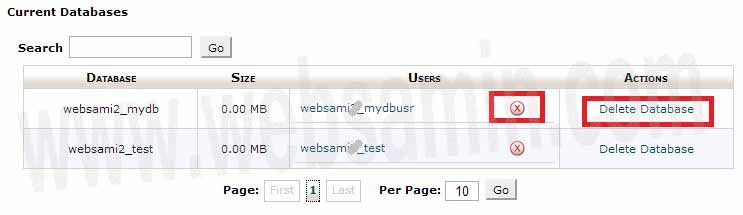
حذف اتصال شناسهی MySQL به دیتابیس
در لیست «Current Databases» (شکل بالا) بر روی علامت ضربدر کنار نام کاربری دیتابیس که در شکل با مربع قرمز مشخص شده کلیک کنید و در صفحهي باز شده حذف را تأیید کنید.
حذف شناسهي کاربری MySQL
در پایین صفحهي مدیریت دیتابیسهای MySQL در بخش «Current Users» لیست شناسههای MySQL را میبینید. برای حذف بر روی دکمهي ضربدر مربوط به آن کلیک کنید و در صفحهي باز شده حذف را تأیید کنید.
آیا این پاسخ به شما کمک کرد؟
در همین زمینه
راه معمول ساختن دیتابیسهای MySQL در cPanel مراجعه به صفحهي «MySQL Databases» است. اما راه...
دسترس سریع1- بکاپگیری و بازگردانی دیتابیس با استفاده از phpMyAdmin2- بکاپگیری و بازگردانی...
